Android Studio 4.2 (tháng 4 năm 2021)
Android Studio 4.2 là một bản phát hành chính có nhiều tính năng và điểm cải tiến mới.
Phiên bản 4.2.2 (tháng 6 năm 2021)
Bản cập nhật nhỏ này gồm một số bản sửa lỗi. Để xem danh sách bản sửa lỗi đáng chú ý, hãy đọc bài đăng liên quan trên blog về Thông tin cập nhật về bản phát hành.
4.2.1 (tháng 5 năm 2021)
Bản cập nhật nhỏ này bao gồm trình bổ trợ Kotlin 1.5.0 và nhiều bản sửa lỗi. Để xem danh sách bản sửa lỗi đáng chú ý, hãy đọc bài đăng liên quan trên blog về Thông tin cập nhật về bản phát hành.
Trình bổ trợ Android cho Gradle 4.2.0
Phiên bản mới nhất của trình bổ trợ Android cho Gradle sẽ bao gồm nhiều bản cập nhật. Để tìm hiểu thêm, hãy đọc ghi chú phát hành đầy đủ của trình bổ trợ Android cho Gradle.
Thay đổi về cấu hình và khả năng tương thích với Gradle
Khi chạy trong Android Studio, công cụ bản dựng Gradle sẽ sử dụng JDK đi kèm của Studio. Trong các bản phát hành trước, JDK 8 được đóng gói với Studio. Tuy nhiên, trong 4.2 thì lại là JDK 11. Khi sử dụng JDK 11 được đóng gói để chạy Gradle, điều này có thể dẫn đến một số điểm không tương thích hoặc ảnh hưởng đến hiệu suất của JVM do những thay đổi đối với bộ thu gom rác. Những vấn đề này được mô tả trong ghi chú phát hành AGP.
Tuỳ chọn tối ưu hoá thời gian đồng bộ hoá Gradle
Để cải thiện hiệu suất đồng bộ hoá Gradle, Android Studio sẽ bỏ qua việc tạo danh sách tác vụ trong quá trình đồng bộ hoá. Điều này giúp quá trình đồng bộ hoá Gradle hoàn thành nhanh hơn và cải thiện khả năng thích ứng của giao diện người dùng cho các dự án có quy mô rất lớn. Tuỳ chọn này được bật theo mặc định trong Android Studio 4.2. Để tắt tuỳ chọn này, hãy chuyển đến phần File > Settings > Experimental (Tệp > Cài đặt > Thử nghiệm) (Preferences > Experimental (Lựa chọn ưu tiên > Thử nghiệm) trên máy Mac) và bỏ đánh dấu tuỳ chọn Do not build Gradle task list during Gradle sync (Không tạo danh sách tác vụ Gradle trong quá trình đồng bộ hoá Gradle).
Trình kiểm tra cơ sở dữ liệu
Cải tiến đối với trình chỉnh sửa truy vấn
Database Inspector (Trình kiểm tra cơ sở dữ liệu) bao gồm một số điểm cải tiến để giúp bạn viết và thực thi các câu lệnh SQL tuỳ chỉnh. Khi mở trình kiểm tra và mở thẻ New query (Truy vấn mới), bạn sẽ thấy một giao diện trình chỉnh sửa lớn hơn, có thể đổi kích thước để tạo và định dạng các truy vấn như dưới đây.
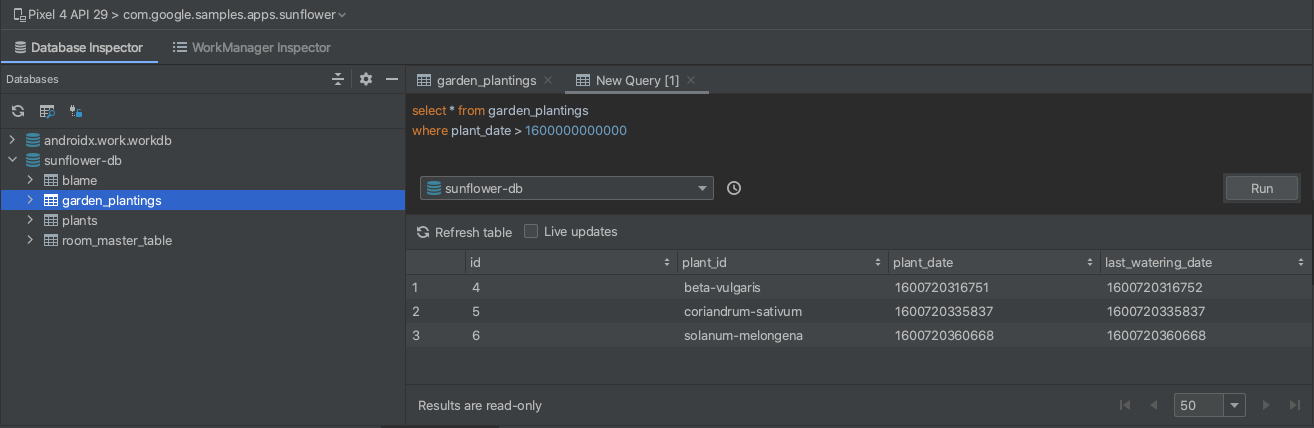
Ngoài ra, hiện chúng tôi cũng cung cấp danh sách truy vấn trước đây của bạn. Khi nhấp vào nút Show query history (Hiển thị nhật ký truy vấn) {: .inline-icon}, bạn sẽ thấy danh sách các truy vấn mà mình đã chạy trước đây dựa trên cơ sở dữ liệu hiện được chọn. Bạn có thể nhấp vào một truy vấn trong danh sách để xem trước truy vấn đầy đủ trong trình chỉnh sửa rồi nhấn phím Enter để sao chép truy vấn đó vào trình chỉnh sửa. Sau đó, hãy nhấp vào Run (Chạy) để thực thi câu lệnh.
{: .inline-icon}, bạn sẽ thấy danh sách các truy vấn mà mình đã chạy trước đây dựa trên cơ sở dữ liệu hiện được chọn. Bạn có thể nhấp vào một truy vấn trong danh sách để xem trước truy vấn đầy đủ trong trình chỉnh sửa rồi nhấn phím Enter để sao chép truy vấn đó vào trình chỉnh sửa. Sau đó, hãy nhấp vào Run (Chạy) để thực thi câu lệnh.
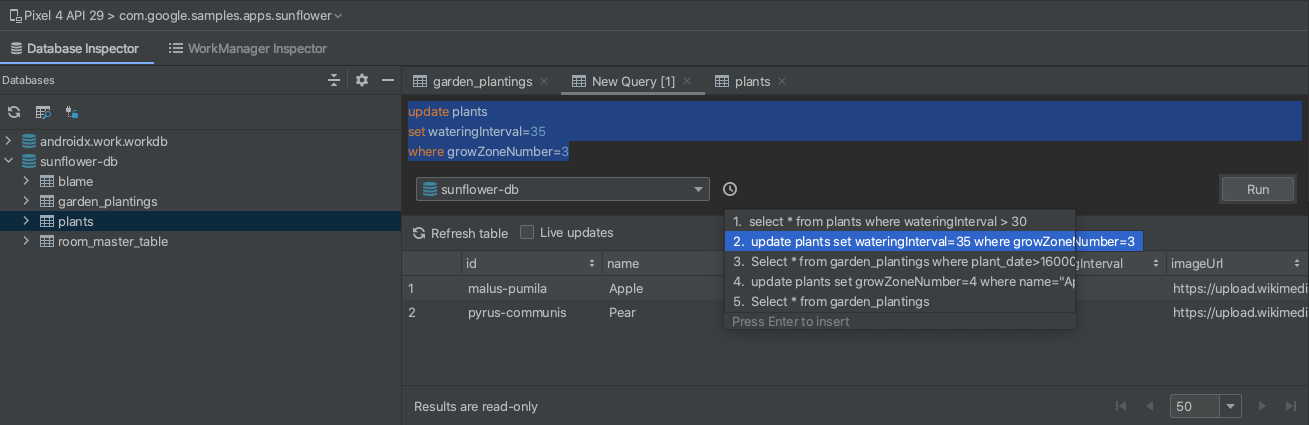
Chế độ ngoại tuyến
Trong các phiên bản Android Studio cũ, việc ngắt kết nối một tiến trình trong ứng dụng khi sử dụng Trình kiểm tra cơ sở dữ liệu sẽ đóng lại trình kiểm tra và dữ liệu tương ứng. Trong Android Studio 4.2, chúng tôi đã thêm tính năng tiếp tục kiểm tra cơ sở dữ liệu của ứng dụng sau khi một tiến trình bị ngắt kết nối, nhằm dễ dàng hơn trong việc gỡ lỗi ứng dụng sau khi gặp sự cố.
Khi hiện tượng ngắt kết nối xảy ra, Trình kiểm tra cơ sở dữ liệu sẽ tải cơ sở dữ liệu của bạn xuống, sau đó, cung cấp cho bạn ở chế độ ngoại tuyến. Khi ở chế độ ngoại tuyến, bạn có thể mở bảng và chạy các truy vấn.
Xin lưu ý rằng khi bạn kết nối lại với một tiến trình ứng dụng đang hoạt động, Trình kiểm tra cơ sở dữ liệu sẽ quay về chế độ trực tiếp và chỉ cho bạn thấy dữ liệu có trên thiết bị. Tức là dữ liệu xuất hiện ở chế độ ngoại tuyến sẽ không tồn tại khi bạn kết nối lại với một tiến trình ứng dụng. Do đó, Trình kiểm tra cơ sở dữ liệu không cho phép chỉnh sửa hoặc chạy câu lệnh sửa đổi khi ở chế độ ngoại tuyến.
Trợ lý nâng cấp của AGP
Một Trợ lý nâng cấp (Upgrade Assistant) mới của Trình bổ trợ Android cho Gradle giúp bạn cập nhật phiên bản AGP cho dự án của mình.
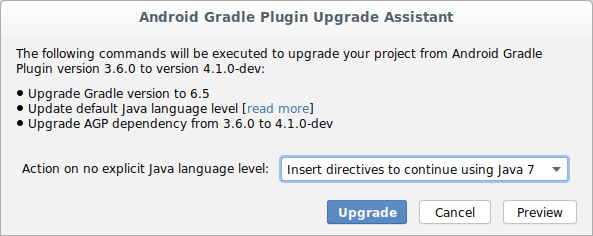
Được xây dựng dựa trên chức năng nâng cấp hiện có cho AGP, công cụ này sẽ hướng dẫn bạn cách tái cấu trúc/cập nhật toàn dự án và xem trước các bản cập nhật để ngăn chặn các thay đổi có thể gây lỗi trước khi thực hiện việc nâng cấp AGP.

Theo dõi hệ thống: Cải thiện chỉ số cho bộ nhớ và đồ hoạ
Trong trình phân tích CPU, tính năng Theo dõi hệ thống (System Tracing) nay có các chỉ số mới để phân tích hiệu suất của ứng dụng và bao gồm những thông tin sau:
-
Events Table (Bảng sự kiện). Liệt kê tất cả các sự kiện theo dõi của luồng đang chọn.
-
BufferQueue (Hàng đợi bộ đệm). Trong phần Display (Hiển thị), kênh mới này cho biết số lượng vùng đệm của giao diện ứng dụng BufferQueue (0, 1 hoặc 2) để giúp bạn biết được trạng thái của bộ đệm hình ảnh khi chúng di chuyển giữa các thành phần đồ hoạ trong Android.

-
CPU Frequency (Tần suất của CPU). Trong phần về nhân CPU, kênh mới này sẽ cho thấy tần suất của CPU theo từng nhân, cho biết hiệu suất hoạt động của mỗi nhân.
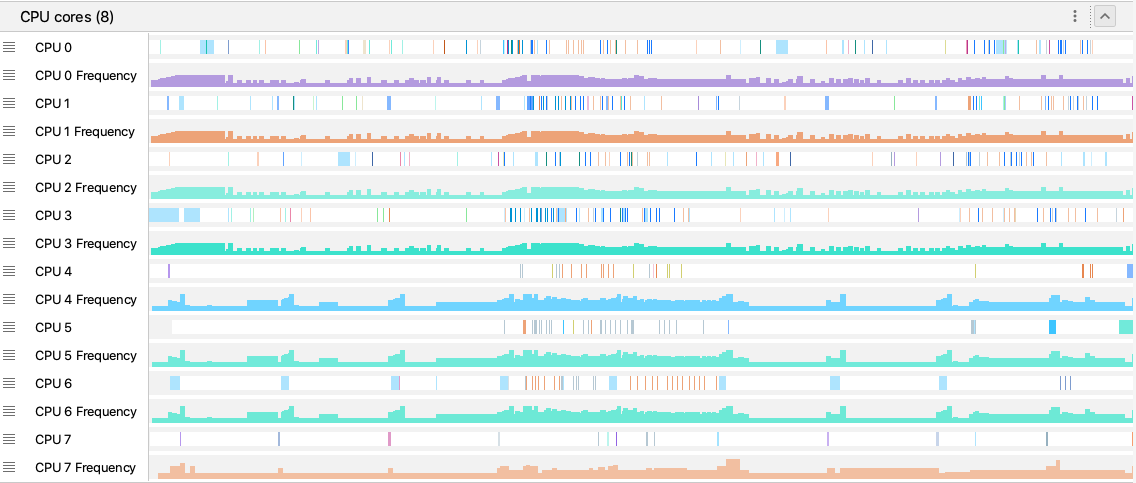
-
Process Memory (Bộ nhớ xử lý – RSS). Cửa sổ mới này cho thấy dung lượng bộ nhớ thực tế mà ứng dụng đang dùng.

Để biết thêm thông tin chi tiết, hãy xem bài viết Kiểm tra hoạt động của CPU bằng Trình phân tích CPU.
Thao tác làm mới (mới) trong Layout Inspector
Ra mắt trong Android Studio 4.0, Layout Inspector được thiết kế để kiểm tra ngăn xếp trên giao diện người dùng của ứng dụng đang chạy theo thời gian thực. Tuy nhiên, không phải lúc nào bạn cũng muốn Layout Inspector ngay lập tức hiển thị những gì đang diễn ra trong ứng dụng của mình, bạn sẽ cần kiểm tra ảnh chụp nhanh cho bố cục của ứng dụng tại một thời điểm cụ thể hoặc giảm thiểu tác động về hiệu suất của bản cập nhật đang hoạt động đối với ứng dụng của mình.
Để tải ảnh chụp nhanh về dữ liệu giao diện người dùng trong ứng dụng của bạn theo cách thủ công, trước tiên hãy tắt tuỳ chọn Live updates (Bản cập nhật đang hoạt động). Sau đó, bạn có thể nhấp vào nút Refresh (Làm mới) ![]() {:.inline-icon} để xem ảnh chụp nhanh mới về ngăn xếp giao diện người dùng để kiểm tra. Layout Inspector nay ghi nhớ các lựa chọn ưu tiên của bạn để luôn bật hoặc tắt các tuỳ chọn Live updates (Bản cập nhật đang hoạt động) giữa các phiên.
{:.inline-icon} để xem ảnh chụp nhanh mới về ngăn xếp giao diện người dùng để kiểm tra. Layout Inspector nay ghi nhớ các lựa chọn ưu tiên của bạn để luôn bật hoặc tắt các tuỳ chọn Live updates (Bản cập nhật đang hoạt động) giữa các phiên.
Hỗ trợ cho Safe Args
Safe Args là một trình bổ trợ cho Gradle tạo ra các lớp xây dựng và đối tượng đơn giản để giữ nguyên kiểu dữ truyền giữa các đích, đồng thời cấp quyền truy cập vào mọi đối số được liên kết. Android Studio nay hỗ trợ nhiều tính năng hơn khi làm việc với Safe Args, như mô tả ở dưới đây:
- Tính năng tự động hoàn thành Directions, Args và các lớp khác trong trình xây dựng
- Hỗ trợ cho cả trình bổ trợ Safe Args của Java và Kotlin
- Di chuyển từ nguồn sang XML
R8 retrace nay có trong công cụ dòng lệnh
Có trong phiên bản 4.0 của công cụ dòng lệnh, R8 retrace là một công cụ độc lập giúp lấy dấu vết ngăn xếp ban đầu qua dấu vết ngăn xếp đã làm rối mã nguồn.
Bạn có thể tải gói này xuống bằng Trình quản lý SDK, trình quản lý này sẽ cài đặt R8 retrace trong android_sdk/cmdline-tools.
Ngoài ra, bạn cũng có thể tải gói công cụ dòng lệnh độc lập xuống.
Để biết thông tin về cách sử dụng, hãy xem phần R8 retrace trong hướng dẫn sử dụng.
Triển khai cho nhiều thiết bị
Để đơn giản hoá việc kiểm thử ứng dụng trên các thiết bị và cấp độ API, giờ đây, bạn có thể cùng lúc triển khai ứng dụng của mình cho nhiều thiết bị hoặc trình mô phỏng bằng cách làm theo các bước sau:
- Chọn Select Multiple Devices (Chọn nhiều thiết bị) trong trình đơn thả xuống về thiết bị mục tiêu (ở trên cùng chính giữa IDE).
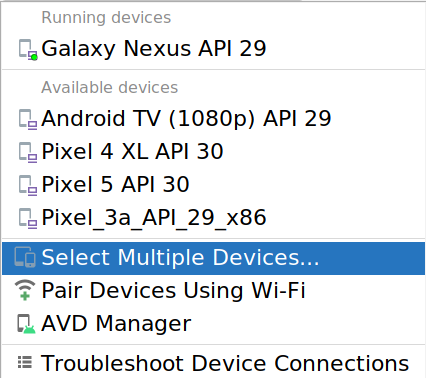
- Chọn thiết bị mục tiêu rồi nhấp vào OK.
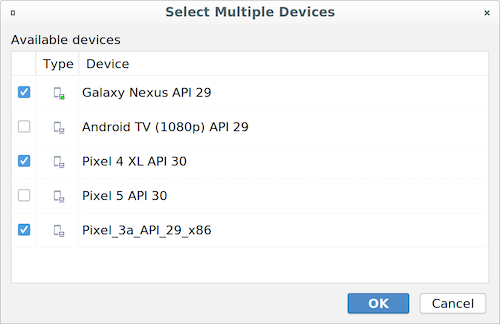
- Chạy ứng dụng của bạn.
Chế độ cài đặt removable mới cho mô-đun tính năng
Trình bổ trợ Android cho Gradle 4.2 sử dụng bundletool 1.0.0 (công cụ này ra mắt một thay đổi về hành vi của các ứng dụng dùng mô-đun tính năng): Bất kỳ mô-đun tính năng nào được chỉ định là dist:install-time nhưng chưa được đánh dấu rõ ràng là dist:removable sẽ mặc định trở thành giá trị không xoá được. Chế độ cài đặt mới này tối ưu hoá việc hợp nhất các mô-đun thời gian cài đặt với mô-đun cơ sở, nhờ đó có thể cải thiện hiệu suất cho một số ứng dụng.
Để xoá được các mô-đun tính năng, hãy đặt dist:removable="true" trên mô-đun bất kỳ mà bạn muốn gỡ cài đặt.
Để biết thêm thông tin về chế độ cài đặt mới này, hãy xem tài liệu cho thẻ dist:removable trong tài liệu về tệp kê khai mô-đun tính năng.
Áp dụng thay đổi
Để giúp bạn làm việc hiệu quả hơn khi thực hiện thao tác lặp lại trên ứng dụng, chúng tôi đã thực hiện các cải tiến sau đây để áp dụng các thay đổi cho thiết bị chạy Android 11 trở lên:
Hỗ trợ cho các thay đổi khác về mã
Đối với các thiết bị chạy Android 11 trở lên, giờ đây, bạn có thể thêm các trường dữ liệu gốc chính thức, sau đó triển khai những thay đổi đó đối với ứng dụng đang chạy bằng cách nhấp vào biểu tượng Apply Code Changes (Áp dụng các thay đổi mã) 

Giờ đây, bạn cũng có thể thêm tài nguyên, sau đó, triển khai những thay đổi đó cho ứng dụng đang chạy trên thiết bị Android 11 bằng cách nhấp vào Apply Changes and Restart Activity (Áp dụng thay đổi và khởi động lại hoạt động) 
Cập nhật trình hướng dẫn Dự án mới và Mô-đun mới
Trình hướng dẫn New Project (Dự án mới) và New Module (Mô-đun mới) đã được cập nhật để giúp bạn dễ dàng duyệt xem, chọn mẫu và nhập thông tin về dự án hoặc mô-đun mới hơn.
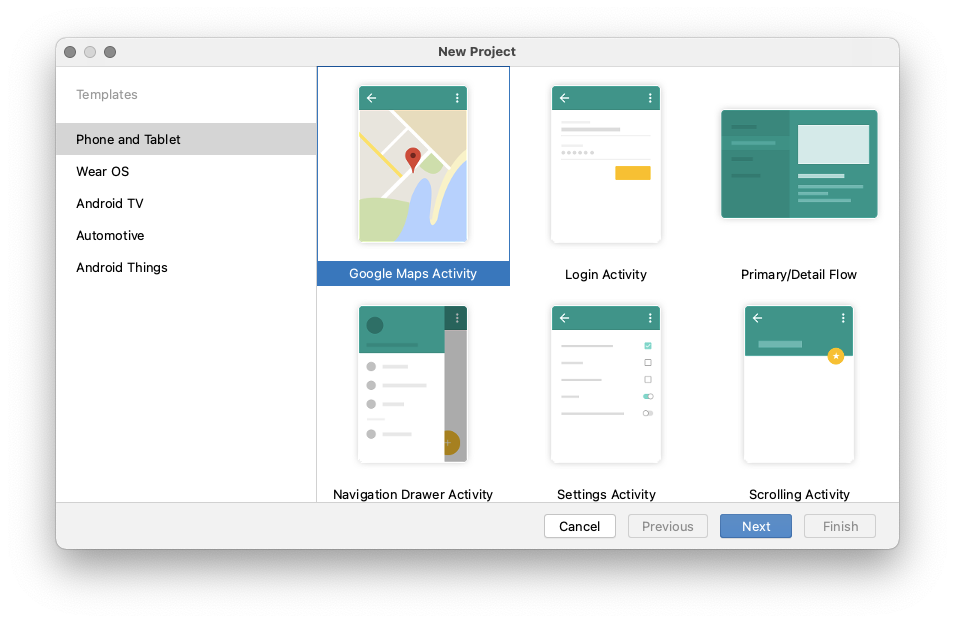
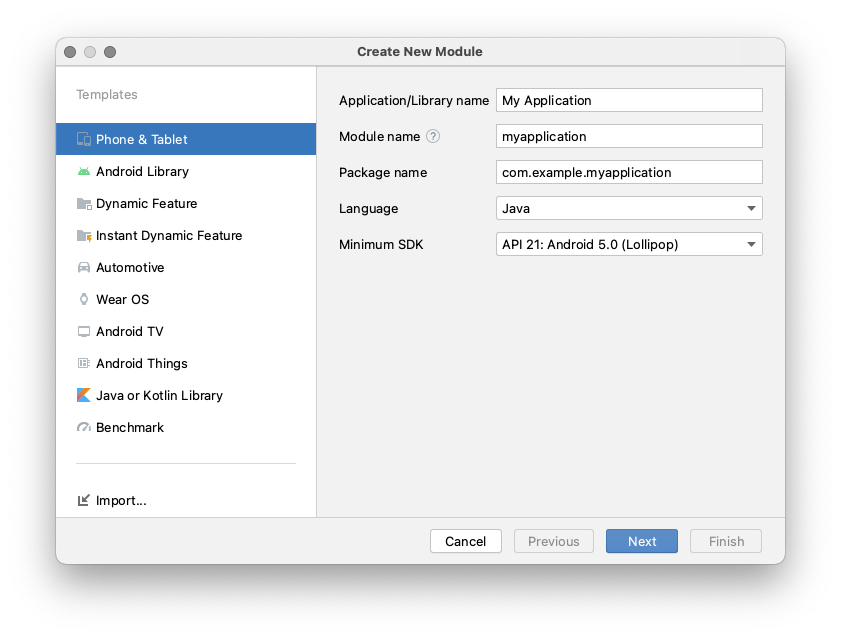
Tuỳ chọn Import .JAR/.AAR Package (Nhập gói .JAR/.AAR) trong trình hướng dẫn New Module (Mô-đun mới) cũng đã bị xoá. Thay vào đó, để nhập JAR hoặc AAR vào dự án, hãy sử dụng Project Structure Dialog (Hộp thoại cấu trúc dự án).
Kotlin 1.4.31
Android Studio 4.2 tích hợp Kotlin 1.4.31. Hãy xem nhật ký thay đổi của Kotlin 1.4.0 để xem xét các thay đổi chính.
Ngừng sử dụng biến môi trường ANDROID_SDK_HOME
Ngừng sử dụng biến môi trường ANDROID_SDK_HOME và thay thế bằng ANDROID_PREFS_ROOT. Để biết thêm thông tin, hãy xem bài viết về Biến môi trường của trình mô phỏng.
Vấn đề đã biết với Android Studio 4.2
Phần này mô tả các vấn đề đã biết và còn tồn tại trong Android Studio 4.2. Để xem danh sách đầy đủ, hãy truy cập trang Các vấn đề đã biết.
Android Studio 4.2.0 tạo dự án có phiên bản Kotlin không chính xác: "1.5.0-release-764"
Nếu bạn đang dùng Android Studio 4.2.0 và đã nâng cấp lên trình bổ trợ Kotlin 1.5.0, thì các dự án Kotlin mới do Studio tạo sẽ không tạo được do lỗi đồng bộ hoá Gradle sau:
Could not find org.jetbrains.kotlin:kotlin-gradle-plugin:1.5.0-release-764.Để khắc phục lỗi này, hãy thay thế 1.5.0-release-764 bằng 1.5.0 trong các tệp build.gradle của dự án.
Lỗi khi sử dụng nhiều mật khẩu khác nhau cho khoá và kho khoá
Kể từ phiên bản 4.2, Android Studio nay chạy trên JDK 11. Bản cập nhật này gây ra sự thay đổi lớn về hành vi liên quan đến các khoá ký.
Khi bạn chuyển đến phần Build > Generate Signed Bundle/APK (Tạo > Tạo tệp APK/gói đã ký) và tìm cách định cấu hình cho hoạt động ký ứng dụng cho gói ứng dụng hoặc tệp APK, việc nhập các mật khẩu khác nhau cho khoá và kho khoá có thể dẫn đến lỗi sau:
Key was created with errors:
Warning: Different store and Key passwords not supported for PKCS12 Key storesĐể khắc phục lỗi này, hãy nhập cùng một mật khẩu cho cả khoá và kho khoá.
Android Studio không khởi động sau khi cài đặt phiên bản 4.2
Studio cố gắng thêm các .vmoptions trước đó và dọn dẹp chúng để thao tác với trình thu gom rác do JDK 11 sử dụng. Nếu quá trình đó không thành công, thì IDE có thể không khởi động cho một số người dùng đã đặt các tuỳ chọn máy ảo tuỳ chỉnh trong tệp .vmoptions.
Để khắc phục lỗi này, bạn nên đánh dấu các lựa chọn tuỳ chỉnh trong .vmoptions là nội dung nhận xét (bằng ký tự #). Bạn có thể tìm thấy tệp .vmoptions ở các vị trí sau:
Windows
C:\Users\YourUserName\AppData\<var>[Local|Roaming]</var>\Google\AndroidStudio4.2\studio64.exe.vmoptions
macOS
~/Library/Application Support/Google/AndroidStudio4.2/studio.vmoptions
Linux
~/.config/Google/AndroidStudio4.2/studio64.vmoptions
Nếu Studio vẫn không khởi động sau khi thử giải pháp này, hãy xem nội dung Studio không khởi động sau khi nâng cấp ở bên dưới.

